Si vous n’utilisez pas déjà des scènes et des routines, vivez-vous vraiment dans une maison intelligente? Toutes les principales plates-formes, y compris Alexa et Google Assistant, les prennent en charge, tout comme Apple HomeKit.
Plus précisément, Apple a des «automatisations» et des scènes, mais les automatisations ne sont en réalité que des routines comme vous les connaissez probablement déjà. Et la bonne nouvelle est que créer les deux est très simple. Le plus dur est d’appliquer votre imagination et de trouver des façons intéressantes de les utiliser.
Comment automatiser avec: Routines Alexa | Routines de l’Assistant Google
Qu’il s’agisse d’allumer vos lumières lorsque le soleil se couche ou que Siri verrouille les portes et éteigne la maison à l’heure du coucher, vous pouvez y arriver avec les automatisations et les scènes de HomeKit. Dans ce guide, nous vous expliquerons comment les configurer, mais d’abord, un peu sur ce dont vous avez besoin.
Ce dont vous aurez besoin
Pour faire tout cela, vous avez d’abord besoin d’un hub HomeKit. Cela peut être un HomePod, une Apple TV ou un iPad (mais un iPhone ne fonctionnera pas).
Vous pouvez lire notre guide complet sur la façon de configurer un hub HomeKit, nous n’allons donc pas aller trop loin ici, mais c’est assez facile à faire. Chacun a son avantage: l’iPad est portable (mais fonctionne sur batterie), l’Apple TV est toujours branché et le HomePod est toujours allumé.
Cependant, une fois le hub configuré, vous pouvez contrôler tous vos appareils HomeKit, scènes, etc. sur votre iPhone, ou même une Apple Watch, car l’application Home vous donnera toutes les commandes.
Tant que votre iPhone ou votre montre dispose d’une connexion de données, vous pouvez envoyer une action via l’application Home et votre hub la récupérera sur Internet, vous donnant le contrôle à distance.
Comment créer des automatisations HomeKit
Nous avons donc établi que vous avez un hub. Il est temps de commencer à créer. Alors que les scènes vous permettent de créer de nombreuses actions dans votre maison à la fois, les automatisations impliquent des événements ou des actions déclenchant d’autres actions. Par exemple, vous pouvez créer une automatisation où le déverrouillage de la porte d’entrée allume les lumières de votre couloir et ajuste le thermostat.
Toutes les automatisations sont effectuées dans l’application Home. Alors pour commencer, ouvrez-le et appuyez sur le Automatisation bouton en bas à droite.
Si c’est votre première fois, il y a un gros bouton jaune utile au milieu qui lit Créer une nouvelle automatisation, sinon vous devez appuyer sur le symbole + dans le coin supérieur droit.
Lis ça: Les meilleurs appareils HomeKit pour votre maison intelligente
Vous verrez alors les cinq types de déclencheurs différents pour les automatisations: des gens arrivent, des gens partent, une heure de la journée se produit, un accessoire est contrôlé (par exemple, une lumière s’allume) ou un capteur détecte quelque chose.
Les deux premiers sont contrôlés par l’application Home qui détermine l’emplacement de votre iPhone (vous pouvez également le faire avec une Apple Watch cellulaire dans vos paramètres iCloud). Le reste repose sur d’autres conditions, que ce soit une heure de la journée ou un événement comme un capteur de mouvement détectant un mouvement, ou une lumière allumée.
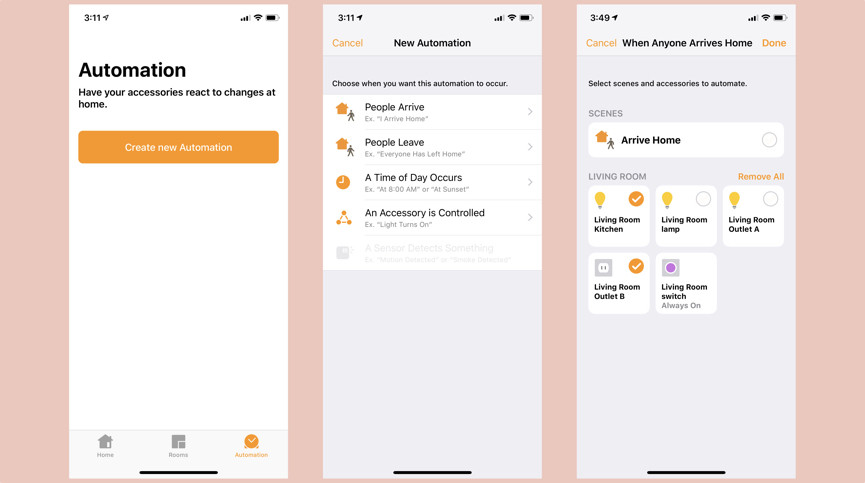
À des fins de démonstration, nous allons créer une automatisation de base pour notre retour à la maison. Nous allons donc appuyer sur le Les gens arrivent option, puis nous devons définir les conditions. L’action est définie de sorte qu’elle se produise lorsqu’il détecte que mon iPhone se trouve à l’emplacement de «Domicile».
Mais je peux appuyer dessus et choisir n’importe quel emplacement, ce qui peut être fait en entrant une adresse dans la barre de recherche. Il y a aussi une carte pratique en bas qui montre ma position GPS à proximité de «Domicile».
Les automatisations deviennent plus intelligentes avec le nombre de sous-conditions disponibles. Dans cet exemple, je peux également définir l’heure de la journée à laquelle je souhaite que cette automatisation se produise. J’en crée une qui allume quelques prises et allume mes lumières, mais je ne veux pas que cela se produise si je rentre à la maison au milieu de la journée, non?
En sélectionnant Temps Je peux choisir de définir des périmètres de temps spécifiques dans lesquels je souhaite que l’automatisation se produise. Alternativement, je peux sélectionner La nuit puis appuyez sur le bouton d’information qui apparaît pour y mettre des restrictions. Je le limite à 15 minutes avant le coucher du soleil et le termine au lever du soleil.
Passez à l’écran suivant et vous pouvez sélectionner les accessoires que vous souhaitez inclure dans l’automatisation. J’utilise juste des prises et des lumières pour cela, mais vous pouvez allumer un radiateur ou régler un thermostat. Si vous avez déjà créé des scènes, vous pouvez également en faire partie. En fait, vous préférerez peut-être simplement utiliser des automatisations pour déclencher des scènes.
Une fois que cela est fait, vous pouvez ajuster les détails du comportement de chaque accessoire. Par exemple, un appui long sur n’importe quelle lumière vous permettra de définir exactement la luminosité à laquelle vous voulez qu’elle s’allume.
Vous verrez également une option pour Éteindre. C’est assez pratique, car cela vous permet d’éteindre tous les appareils HomeKit après une période de temps spécifique. Ceci est réglé sur Jamais par défaut, mais vous pouvez ajuster si vous le souhaitez. Un bon exemple pourrait être une lumière de porche que vous ne voudriez allumer qu’à votre arrivée, mais que vous aimeriez qu’elle s’éteigne après quelques minutes.
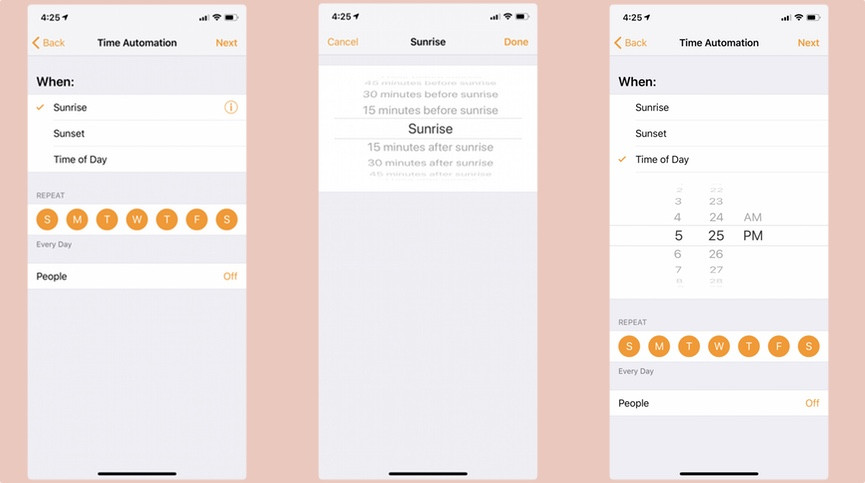
Les autres «types» d’automatisation suivent une procédure similaire. Pour une automatisation de l’heure, vous pouvez sélectionner non seulement l’heure, mais également les jours de la semaine où vous souhaitez que cela se produise. Vous pouvez donc déclencher une scène à 16 heures tous les mardis, si vous le souhaitez.
Pour les automatisations d’accessoires, vous pouvez créer une chaîne où la mise sous tension d’un appareil en déclenchera plusieurs autres. J’en ai construit un où éteindre la lumière de ma chambre après 22 heures allumera un ventilateur, car il fait chaud en ce moment, mais je ne veux pas non plus qu’il s’allume plus tôt dans la journée lorsque je ne suis pas vraiment au lit.
Comment créer des scènes HomeKit
Les scènes sont simplement des scénarios dans lesquels vous ajustez l’état de plusieurs appareils à la fois. Cela pourrait être une scène matinale où les lumières de votre chambre et de votre couloir s’allument, le thermostat augmente le chauffage et vos stores intelligents montent. tout en un seul coup. Ou peut-être une scène de film qui atténue les lumières, mais uniquement celles du salon. Les scènes peuvent être déclenchées en demandant à Siri (voir ci-dessous), en appuyant sur la scène sur votre iPhone ou votre montre, ou via une automatisation.
Pour créer une scène, ouvrez l’application Accueil et depuis la page d’aperçu, appuyez sur l’icône + en haut à droite. Puis appuyez sur Ajouter une scène.
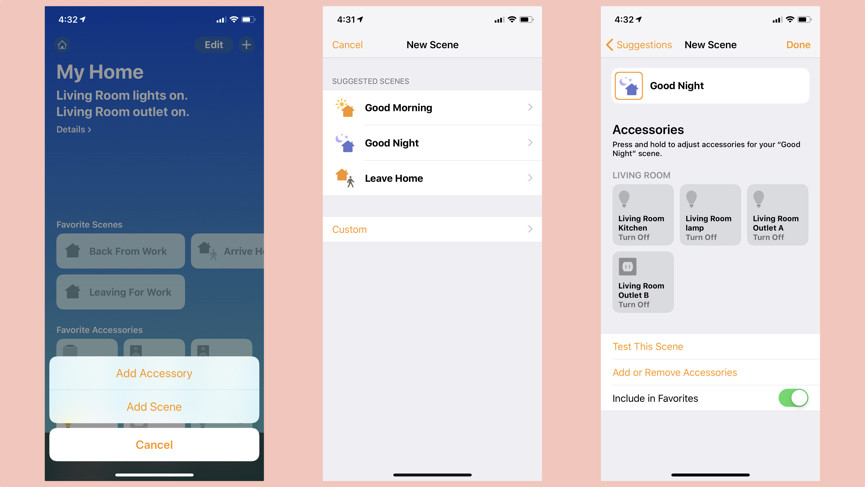
Apple vous donnera quelques suggestions ici, comme une bonne scène du matin ou une scène pour le moment où vous quittez la maison. Ce ne sont pas seulement des noms suggérés, car si vous en sélectionnez un, vous verrez qu’il a créé une scène complète en fonction de vos appareils. Mais vous n’êtes pas obligé de les utiliser: ci-dessous, vous verrez un bouton appelé Douane, qui vous permet de créer une scène à partir de zéro. Allons-y avec celui-là.
Tout d’abord, vous devez créer un nom pour votre scène. Gardez les choses simples et sensées, surtout si vous allez faire beaucoup de scènes, sinon vous risquez de vous confondre sur toute la ligne. Nous allons en faire un intitulé “De retour du travail”. Assez explicite.
Une fois nommée, votre scène a besoin d’accessoires. alors touchez Ajouter des accessoires au dessous de. Vous verrez une liste de tous vos appareils HomeKit actuellement connectés. Choisissez ceux que vous souhaitez contrôler dans la scène, puis touchez Terminé. Sur la page suivante, vous pouvez définir les spécificités du comportement de chaque accessoire. Nous voulons que les lumières de notre salon s’allument, mais pas complètement, afin que nous puissions appuyer longuement sur chaque ampoule individuelle et les régler à 70%.
Vous verrez également une bascule pour Inclure dans les favoris. Vos favoris apparaissent sur le tableau de bord principal, de sorte que toutes les scènes avec cette option apparaissent au-dessus de vos accessoires.
Contrôle des scènes avec Siri
En plus de contrôler vos scènes via l’application Home ou de les déclencher avec des automatisations, vous pouvez demander à Siri de le faire sans lever le petit doigt. Siri reconnaîtra les noms de vos scènes (encore une fois, pourquoi il est important de les nommer judicieusement). Vous pouvez simplement dire, “Hey Siri, commence ma scène de retour du travail” pour le déclencher.
Consultez notre guide complet sur les commandes Siri essentielles pour contrôler les appareils HomeKit.
